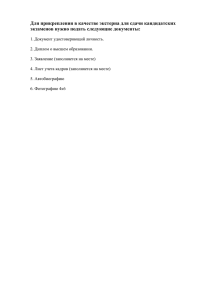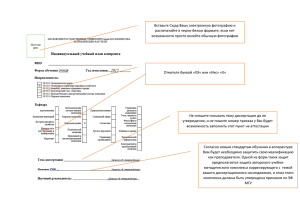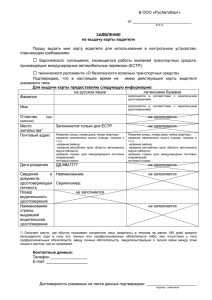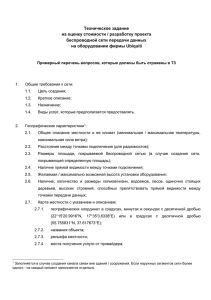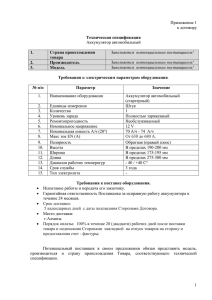по формированию заявок на внесение информации в Сводный
реклама
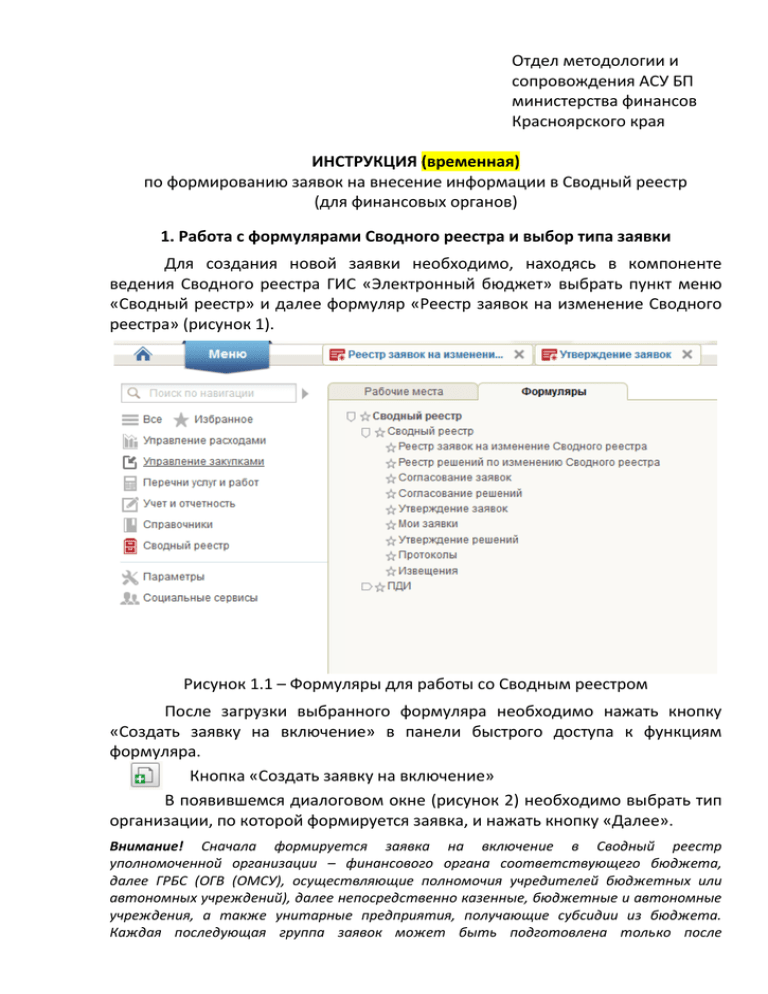
Отдел методологии и сопровождения АСУ БП министерства финансов Красноярского края ИНСТРУКЦИЯ (временная) по формированию заявок на внесение информации в Сводный реестр (для финансовых органов) 1. Работа с формулярами Сводного реестра и выбор типа заявки Для создания новой заявки необходимо, находясь в компоненте ведения Сводного реестра ГИС «Электронный бюджет» выбрать пункт меню «Сводный реестр» и далее формуляр «Реестр заявок на изменение Сводного реестра» (рисунок 1). Рисунок 1.1 – Формуляры для работы со Сводным реестром После загрузки выбранного формуляра необходимо нажать кнопку «Создать заявку на включение» в панели быстрого доступа к функциям формуляра. Кнопка «Создать заявку на включение» В появившемся диалоговом окне (рисунок 2) необходимо выбрать тип организации, по которой формируется заявка, и нажать кнопку «Далее». Внимание! Сначала формируется заявка на включение в Сводный реестр уполномоченной организации – финансового органа соответствующего бюджета, далее ГРБС (ОГВ (ОМСУ), осуществляющие полномочия учредителей бюджетных или автономных учреждений), далее непосредственно казенные, бюджетные и автономные учреждения, а также унитарные предприятия, получающие субсидии из бюджета. Каждая последующая группа заявок может быть подготовлена только после 2 утверждения предыдущей. Т.е. включить информацию по ГРБС возможно только после включения информации по финансовому органу и т.д. Рисунок 1.2 – Диалоговое окно выбора типа организации 2. Создание заявки на включение ОГВ (ОМСУ) 2.1. Вкладка «Основная информация» 2.1.1. Информация о заявке В секции «Информация о заявке» может быть изменено только поле «Комментарий (примечание)», остальные поля заполняются автоматически. Рисунок 2.1 – Информация о заявке 2.1.2. Основная информация Секция заполняется следующим образом: 1. Заполняется поле «ОГРН»; 2. Нажимается кнопка «Заполнить данными из ЕГРЮЛ по ОГРН» (справа от поля «ОГРН»), после чего данными из ЕГРЮЛ заполняются поля «Полное наименование», «Сокращенное наименование», «Фирменное наименование», «Краткое наименование» (заполняется из ЕГРЮЛ значением сокращенного или полного наименования), «Справочно, номер организации по ПУБП» (5-ти значный код из справочника ФК «Перечень участников 3 бюджетного процесса», ведущийся через СУФД (символы с 6 по 10 в номере лицевого счета, открытого в ФК, например, для счета 03192003570)). 3. В случае если реквизит «Получатель» платежного документа с указанным кратким наименованием, соответствующим полному или сокращенному наименованию превышает 160 символов, необходимо запросить у ОГВ (ОМСУ) краткое наименование, составленное с учетом ограничения. Рисунок 2.2 – Основная информация 2.1.3. Сведения об идентификационном номере налогоплательщика и коде причины постановки на учет Секция заполняется автоматически данными из ЕГРЮЛ. Рисунок 2.3 – Сведения об ИНН и КПП 2.1.4. Сведения о форме собственности и организационно-правовой форме организации (обособленного подразделения) Секция заполняется следующим образом: 1. Поле «ОКОПФ» автоматически заполняется данными ЕГРЮЛ, при этом необходимо проконтролировать корректность этих данных в соответствии с кодами статистики, полученными в Росстате. При несоответствии, необходимо сообщить в ОГВ (ОМСУ) о необходимости уточнения сведения об организации в ЕГРЮЛ. 2. Поле «ОКФС» заполняется кодом, полученным в Росстате. Рисунок 2.4 – Сведения о форме собственности 4 2.1.5. Сведения о месте нахождения организации на территории Российской Федерации Часть полей секции, относящихся к адресу организации, заполняются автоматически данными из ЕГРЮЛ, при этом необходимо проконтролировать корректность этих данных в соответствии со сведениями, полученными от организации (уставными документами, положением). При несоответствии необходимо сообщить в ОГВ (ОМСУ) о необходимости уточнения сведения об организации в ЕГРЮЛ. Поле ОКТМО заполняется кодом, полученным организацией в Росстате. Поле ТОФК – заполняется 4-х значным кодом территориального органа федерального казначейства, в котором обслуживается организация в соответствии со сведениями, полученными от организации. При заполнении кода ТОФК необходимо контролировать его соответствие коду ТОФК, указанному на вкладке «Полномочия» секции «Сведения о лицевых счетах…» в поле «ОрФК обслуживания» для лицевых счетов организации. Рисунок 2.5 – Сведения о месте нахождения 2.1.6. Сведения о публично-правовом образовании, создавшем организацию Секция заполняется из справочников ГИС «Электронный бюджет» (для входа в справочник необходимо нажать кнопку справа от поля) следующим образом: 1. Поле «ППО по ОКТМО» заполняется кодом ОКТМО публично правового образования (для краевых учреждений – 04000000 «Красноярский край», для муниципальных учреждений ОКТМО муниципального образования). 2. Поле «Вид ППО» заполняется кодом 20 «Субъект Российской Федерации» для краевых учреждений и кодами 31, 32, 33, 34 для муниципальных образований в зависимости от их типа. Рисунок 2.6 – Сведения о ППО 5 2.1.7. Информация о видах деятельности организации Секция заполняется автоматически данными из ЕГРЮЛ. Рисунок 2.7 – Информация о видах деятельности организации 2.1.8. Информация о руководителе организации Поля секции «Фамилия», «Имя», «Должность», «ИНН» заполняются автоматически данными из ЕГРЮЛ, при этом необходимо проконтролировать заполненность и корректность этих данных. В случае если часть полей не заполнена (например, ИНН) необходимо сообщить ОГВ (ОМСУ) о необходимости уточнения сведений об организации в ЕГРЮЛ. Поле СНИЛС заполняется СНИЛС руководителя организации, в соответствии со сведениями, полученными от организации. Поля «Наименование документа о назначении», «Номер» и «Дата» заполняются реквизитами документа о назначении руководителя на должность в соответствии со сведениями, полученными от организации. Рисунок 2.8 – Информация о руководителе организации 2.1.9. Информация о юридическом лице, в ведении которого находится организация (вышестоящий участник бюджетного процесса) Для ОГВ (ОМСУ), являющихся главными распорядителями средств бюджета поля секции не заполняются. Рисунок 2.9 – Информация о вышестоящем участнике БП 2.1.10. Информация об организации в соответствии с общероссийскими классификаторами Секция заполняется следующим образом: 1. Поле «ОКОГУ» заполняется кодом, полученным в Росстате (может быть заполнено из соответствующего справочника ГИС «Электронный бюджет»). 2. Поле «ОКПО» заполняется кодом, полученным в Росстате. 6 Рисунок 2.10 – Информация об общероссийских классификаторах 2.1.11. Сведения о бюджете Секция заполняется из справочников ГИС «Электронный бюджет» (для входа в справочник необходимо нажать кнопку справа от поля) следующим образом: 1. Поле «Бюджет» заполняется кодом бюджета. 2. Поле «Уровень» заполняется кодом 20 «Бюджет субъекта Российской Федерации» для краевых учреждений и кодами 31, 32, 33, 34 для бюджетов муниципальных образований в зависимости от их типа. 3. Поле «Код Главы по БК» должно быть заполнено кодом главного распорядителя бюджетных средств в соответствии со справочниками ГИС «Электронный бюджет». Рисунок 2.11 – Сведения о бюджете 2.1.12. Секции с дополнительными сведениями об организации из ЕГРЮЛ Секции «Способ образования юридического лица (создание или реорганизация)», «Сведения о правопреемстве», «Сведения о том, что организация находится в процессе ликвидации или реорганизации», «Сведения о прекращении юридического лица» заполняются автоматически на основании данных ЕГРЮЛ. Рисунок 2.12 – Дополнительные сведения из ЕГРЮЛ 7 2.1.13. Сведения о лицевых счетах, открытых организации в финансовом органе субъекта РФ (финансовом органе муниципального образования, органе управления государственным внебюджетным фондом РФ) Секция заполняется информацией о лицевых счетах, открытых в финансовом органе (только для вариантов кассового обслуживания, при которых финансовому органу открывается лицевой счет с типом «02» в Федеральном казначействе). Информация о лицевых счетах, открытых в Федеральном казначействе и расчетных счетах, открытых в подразделениях Центрального банка Российской Федерации (кредитных организациях (филиалах)) отражаются в других секциях. Рисунок 2.13 – Сведения о лицевых счетах в ФО 2.1.14. Сведения о счетах, открытых организации в подразделениях Центрального банка Российской Федерации (кредитных организациях (филиалах)) Секция заполняется информацией о расчетных счетах, открытых в подразделениях Центрального банка Российской Федерации (кредитных организациях (филиалах)). Рисунок 2.14 – Сведения о расчетных счетах 2.1.15. Сведения о юридическом лице, предоставляющем информацию об организации для включения в Сводный реестр в соответствии с Порядком Секция заполняется автоматически. Рисунок 2.15 – Сведения об уполномоченной организации 2.1.16. Сведения о том, что организация является финансовым органом публично - правового образования, органом управления государственным внебюджетным фондом Для ОГВ (ОМСУ), являющихся финансовым органом, необходимо выбрать пункт 1. Для ОГВ (ОМСУ), не являющихся финансовым органом, необходимо выбрать пункт 2. 8 Рисунок 2.16 – Сведения об уполномоченной организации 2.1.17. Иная информация об организации (обособленном подразделении) Поля секции «Доменное имя официального сайта организации», «Контактный телефон организации», «Адрес электронной почты организации» заполняются в соответствии со сведениями, полученными от организации. Рисунок 2.17 – Иная информация об организации 2.2. Вкладка «Полномочия» 2.2.1. Бюджетные полномочия организации Для выбора бюджетных полномочий (в соответствии с приложением с приложением № 8 к Порядку формирования и ведения реестра участников бюджетного процесса, а также юридических лиц, не являющихся участниками бюджетного процесса, утвержденному приказом министерства финансов Российской Федерации от 23.12.2014 № 163н) необходимо нажать кнопку «Выбрать полномочия». При выборе полномочий необходимо руководствоваться следующим: при наличии у организации лицевого счета в ФК с типом «01» обязательно указывается полномочие «Главного распорядителя бюджетных средств»; если в соответствии с законом о бюджете (решением о бюджете) или в соответствии с приказом финансового органа организация является главным распорядителем бюджетных средств, обязательно указывается полномочие «Главного распорядителя бюджетных средств»; при наличии у организации лицевого счета в ФК с типом «03» обязательно указывается полномочие «Получателя бюджетных средств»; при наличии у организации лицевого счета в ФК с типом «04» обязательно указывается полномочие «Администратора доходов бюджета»; при наличии у организации лицевого счета в ФК с типом «05» обязательно указывается полномочие «Получателя бюджетных средств, осуществляющего операции со средствами во временном распоряжении»; если в соответствии с законом о бюджете (решением о бюджете) или приказом финансового органа организация является главным администратором доходов бюджета, обязательно указывается полномочие «Главного администратора доходов бюджета»; 9 если в соответствии с законом о бюджете (решением о бюджете) или приказом финансового органа организация является главным администратором источников внутреннего финансирования, обязательно указывается полномочие «Главного администратора источников финансирования дефицита бюджета, осуществляющего операции с источниками внутреннего финансирования»; указываются иные полномочия из справочника ГИС «Электронный бюджет», которыми наделена организация. При первоначальном внесении информации об организации дату начала действия полномочий необходимо указывать равной дате формирования заявки. Рисунок 2.18 – Перечень бюджетных полномочий Рисунок 2.19 – Выбор бюджетных полномочий 2.2.2. Сведения о лицевых счетах, открытых организации в территориальном органе Федерального казначейства Заполняется автоматически на основании данных Федерального казначейства. 2.2.3. Бюджетные и закупочные полномочия / Полномочия в государственных (муниципальных) закупках Не заполняется до 01.01.2016 2.3. Вкладка «Лист согласования» 2.3.1. Согласующие В секции необходимо указать не менее одного лица, уполномоченного на согласование заявок (лица, ответственные за работу с ГИС «Электронный бюджет», наделены полномочиями в соответствии с приказом финансового органа, предоставленного в Федеральное казначейство для обеспечения процедуры подключения к ГИС «Электронный бюджет» (выработка электронных подписей)). 10 При этом при отсутствии дополнительных требований к процедуре согласования заявок поля «Этап», «Код группы», «Порядковый номер согласующего» заполняются значением «1». Поле «ФИО сотрудника» заполняется ФИО лица, уполномоченного на согласование заявок из внутреннего справочника ГИС «Электронный бюджет», содержащего данные сотрудников данного финансового органа, ответственных за работу со Сводным реестром. Рисунок 2.20 – Заполнение согласующих 2.3.2. Утверждающий В секции необходимо указать лицо, уполномоченное на утверждение заявок. Поле «ФИО сотрудника» заполняется ФИО лица, уполномоченного на утверждение заявок из внутреннего справочника ГИС «Электронный бюджет», содержащего данные сотрудников данного финансового органа, ответственных за работу со Сводным реестром. Рисунок 2.21 – Заполнение утверждающего 11 3. Создание заявки на включение государственного (муниципального) учреждения 3.1. Вкладка «Основная информация» 3.1.1. Информация о заявке В секции «Информация о заявке» может быть изменено только поле «Комментарий (примечание)», остальные поля заполняются автоматически. Рисунок 3.1 – Информация о заявке 3.1.2. Основная информация Секция заполняется следующим образом: 1. Заполняется поле «ОГРН»; 2. Нажимается кнопка «Заполнить данными из ЕГРЮЛ по ОГРН» (справа от поля «ОГРН»), после чего данными из ЕГРЮЛ заполняются поля «Полное наименование», «Сокращенное наименование», «Фирменное наименование», «Краткое наименование» (заполняется из ЕГРЮЛ значением сокращенного или полного наименования), «Справочно, номер организации по ПУБП» (5-ти значный код из справочника ФК «Перечень участников бюджетного процесса», ведущийся через СУФД (символы с 6 по 10 в номере лицевого счета, открытого в ФК, например, для счета 03192003570)). 3. В случае если реквизит «Получатель» платежного документа с указанным кратким наименованием, соответствующим полному или сокращенному наименованию превышает 160 символов, необходимо запросить у учреждения краткое наименование, составленное с учетом ограничения. 4. Поле «Тип организации» заполняется из справочника ГИС «Электронный бюджет» значениями «03» для учреждений и «05» для унитарных предприятий. 5. Поле «Тип учреждения» заполняется из справочника ГИС «Электронный бюджет» в соответствии с типом учреждения (казенное, бюджетное, автономное). 12 Рисунок 3.2 – Основная информация 3.1.3. Сведения об идентификационном номере налогоплательщика и коде причины постановки на учет Секция заполняется автоматически данными из ЕГРЮЛ. Рисунок 3.3 – Сведения об ИНН и КПП 3.1.4. Сведения о форме собственности и организационно-правовой форме организации (обособленного подразделения) Секция заполняется следующим образом: 1. Поле «ОКОПФ» автоматически заполняется данными ЕГРЮЛ, при этом необходимо проконтролировать корректность этих данных в соответствии с кодами статистики, полученными в Росстате. При несоответствии, необходимо сообщить учреждению о необходимости уточнения сведения об организации в ЕГРЮЛ. 2. Поле «ОКФС» заполняется кодом, полученным в Росстате. Рисунок 3.4 – Сведения о форме собственности 3.1.5. Сведения о месте нахождения организации на территории Российской Федерации Часть полей секции, относящихся к адресу организации, заполняются автоматически данными из ЕГРЮЛ, при этом необходимо проконтролировать корректность этих данных в соответствии со сведениями, полученными от организации (уставными документами, положением). При несоответствии необходимо сообщить учреждению о необходимости уточнения сведения об организации в ЕГРЮЛ. 13 Поле ОКТМО заполняется кодом, полученным организацией в Росстате. Поле ТОФК – заполняется 4-х значным кодом территориального органа федерального казначейства, в котором обслуживается организация в соответствии со сведениями, полученными от организации. При заполнении кода ТОФК необходимо контролировать его соответствие коду ТОФК, указанному на вкладке «Полномочия» секции «Сведения о лицевых счетах…» в поле «ОрФК обслуживания» для лицевых счетов организации. Рисунок 3.5 – Сведения о месте нахождения 3.1.6. Сведения об учредителе (участнике) организации Секция заполняется из справочников ГИС «Электронный бюджет» (для входа в справочник необходимо нажать кнопку справа от поля) следующим образом: 1. Поле «ППО по ОКТМО» заполняется кодом ОКТМО публично правового образования (для краевых учреждений – 04000000 «Красноярский край», для муниципальных учреждений ОКТМО муниципального образования). 2. Поле «Вид ППО» заполняется кодом 20 «Субъект Российской Федерации» для краевых учреждений и кодами 31, 32, 33, 34 для муниципальных образований в зависимости от их типа. Рисунок 3.6 – Сведения о ППО 3.1.7. Информация об органе государственной власти, осуществляющем функции и полномочия учредителя организации или права собственника имущества организации Секция заполняется следующим образом. В случае если органом, осуществляющим функции и полномочия учредителя, является сама организация, указывается в выпадающем списке «Осуществляет функции учредителя» указывается «Да», в противном случае – «Нет». 14 Далее необходимо нажать на кнопку «Добавить учредителя», а затем заполнить поля «Наименование учредителя» и «Код по Сводному реестру» при помощи справочника ГИС «Электронный бюджет». Далее необходимо нажать на кнопку «Добавить полномочия органа» и выбрать из справочника ГИС «Электронный бюджет» полномочия, которыми наделен вышестоящий участник бюджетного процесса по отношению к учреждению, для которого заполняется заявка. Рисунок 3.7 – Информация об учредителе 3.1.8. Информация о видах деятельности организации Секция заполняется автоматически данными из ЕГРЮЛ. Рисунок 3.8 – Информация о видах деятельности организации 3.1.9. Информация о руководителе организации Поля секции «Фамилия», «Имя», «Должность», «ИНН» заполняются автоматически данными из ЕГРЮЛ, при этом необходимо проконтролировать заполненность и корректность этих данных. В случае если часть полей не заполнена (например, ИНН) необходимо сообщить учреждению о необходимости уточнения сведений об организации в ЕГРЮЛ. Поле СНИЛС заполняется СНИЛС руководителя организации, в соответствии со сведениями, полученными от организации. Поля «Наименование документа о назначении», «Номер» и «Дата» заполняются реквизитами документа о назначении руководителя на должность в соответствии со сведениями, полученными от организации. 15 Рисунок 3.9 – Информация о руководителе организации 3.1.10. Информация о юридическом лице, в ведении которого находится организация (вышестоящий участник бюджетного процесса) Секция заполняется из справочников ГИС «Электронный бюджет» (для входа в справочник необходимо нажать кнопку справа от поля) следующим образом: 1. Поле «Код Главы по БК» может быть заполнено кодом главного распорядителя бюджетных средств вышестоящей организации: КУ с полномочиями ГРБС – не заполняется; КУ – заполняется; БУ/АУ – не заполняется. 2. Поле «Организация, в непосредственном ведении которой находится участник бюджетного процесса» может быть заполнена кодом вышестоящей организации в соответствии со Сводным реестром: КУ с полномочиями ГРБС – не заполняется; КУ – заполняется; БУ, АУ – не заполняется (поле не выводится). Внимание! В случае если заявка формируется по казенному учреждению с полномочиями ГРБС, поля секции не заполняются. При этом для такого учреждения на вкладке «Полномочия» в секции «Бюджетные полномочия организации» обязательно должно быть выбрано полномочие «Главного распорядителя бюджетных средств». Рисунок 3.10.а – Информация о вышестоящем участнике БП (заявка по казенному учреждению) Рисунок 3.10.б – Информация о вышестоящем участнике БП (заявка по бюджетному или автономному учреждению) 3.1.11. Информация об организации в соответствии с общероссийскими классификаторами Поле «ОКПО» секции заполняется кодом, полученным в Росстате. Рисунок 3.11 – Информация об общероссийских классификаторах 16 3.1.12. Сведения о бюджете Секция заполняется из справочников ГИС «Электронный бюджет» (для входа в справочник необходимо нажать кнопку справа от поля) следующим образом: 1. Поле «Бюджет» заполняется кодом бюджета. 2. Поле «Уровень» заполняется кодом 20 «Бюджет субъекта Российской Федерации» для краевых учреждений и кодами 31, 32, 33, 34 для бюджетов муниципальных образований в зависимости от их типа. 3. Поле «Код Главы по БК» должно быть заполнено кодом главного распорядителя бюджетных средств в соответствии со справочниками ГИС «Электронный бюджет». Рисунок 3.12 – Сведения о бюджете 3.1.13. Секции с дополнительными сведениями об организации из ЕГРЮЛ Секции «Способ образования юридического лица (создание или реорганизация)», «Сведения о правопреемстве», «Сведения о том, что организация находится в процессе ликвидации или реорганизации», «Сведения о прекращении юридического лица» заполняются автоматически на основании данных ЕГРЮЛ. Рисунок 3.13 – Дополнительные сведения из ЕГРЮЛ 3.1.14. Сведения о лицевых счетах, открытых организации в финансовом органе субъекта РФ (финансовом органе муниципального образования, органе управления государственным внебюджетным фондом РФ) 17 Секция заполняется информацией о лицевых счетах, открытых в финансовом органе (только для вариантов кассового обслуживания, при которых финансовому органу открывается лицевой счет с типом «02» в Федеральном казначействе). Информация о лицевых счетах, открытых в Федеральном казначействе и расчетных счетах, открытых в подразделениях Центрального банка Российской Федерации (кредитных организациях (филиалах)) отражаются в других секциях. Рисунок 3.14 – Сведения о лицевых счетах в ФО 3.1.15. Сведения о счетах, открытых организации в подразделениях Центрального банка Российской Федерации (кредитных организациях (филиалах)) Секция заполняется информацией о расчетных счетах, открытых в подразделениях Центрального банка Российской Федерации (кредитных организациях (филиалах)). Рисунок 3.15 – Сведения о расчетных счетах 3.1.16. Сведения о юридическом лице, предоставляющем информацию об организации для включения в Сводный реестр в соответствии с Порядком Секция заполняется автоматически. Рисунок 3.16 – Сведения об уполномоченной организации 3.1.17. Иная информация об организации (обособленном подразделении) Поля секции «Доменное имя официального сайта организации», «Контактный телефон организации», «Адрес электронной почты организации» заполняются в соответствии со сведениями, полученными от организации. Рисунок 3.17 – Иная информация об организации 18 3.2. Вкладка «Полномочия» 3.2.1. Бюджетные полномочия организации Бюджетные полномочия заполняются только для учреждений казенного типа. Для выбора бюджетных полномочий (в соответствии с приложением с приложением № 8 к Порядку формирования и ведения реестра участников бюджетного процесса, а также юридических лиц, не являющихся участниками бюджетного процесса, утвержденному приказом министерства финансов Российской Федерации от 23.12.2014 № 163н) необходимо нажать кнопку «Выбрать полномочия». При выборе полномочий необходимо руководствоваться следующим: при наличии у организации лицевого счета в ФК с типом «03» обязательно указывается полномочие «Получателя бюджетных средств»; при наличии у организации лицевого счета в ФК с типом «04» обязательно указывается полномочие «Администратора доходов бюджета»; при наличии у организации лицевого счета в ФК с типом «05» обязательно указывается полномочие «Получателя бюджетных средств, осуществляющего операции со средствами во временном распоряжении». указываются иные полномочия из справочника ГИС «Электронный бюджет», которыми наделена организация. При первоначальном внесении информации об организации дату начала действия полномочий необходимо указывать равной дате формирования заявки. Рисунок 3.18 – Перечень бюджетных полномочий казенного учреждения Рисунок 3.19 – Выбор бюджетных полномочий 3.2.2. Сведения о лицевых счетах, открытых организации в территориальном органе Федерального казначейства Заполняется автоматически на основании данных Федерального казначейства. Внимание! Если лицевые счета для бюджетного или автономного учреждения не были заполнены автоматически, необходимо проверить корректность указания кода 19 неучастника бюджетного процесса в поле «Справочно, номер организации по ПУБП» секции «Основная информация». Указанный код должен соответствовать коду, присвоенному бюджетному или автономному учреждению при включении в справочник неучастников бюджетного процесса СУФД (для перехода в справочник необходимо выбрать пункт меню в СУФД: Справочники/ Пользовательские/ Организации/ Справочник неучастников бюджетного процесса). 3.2.3. Принятые полномочия Рекомендуем не заполнять секцию «Принятые полномочия» для всех типов учреждений до поступления разъяснений по порядку ее заполнения. 3.2.4. Полномочия неучастников бюджетного процесса Заполняется из справочника ГИС «Электронный бюджет» для бюджетных или автономных учреждений, которым переданы следующие полномочия: полномочия федерального органа государственной власти (государственного органа), исполнительного органа государственной власти субъекта Российской Федерации, органа местного самоуправления по исполнению публичных обязательств перед физическим лицом, подлежащих исполнению в денежной форме; полномочие организации по получению средств из бюджета бюджетной системы Российской Федерации; переданные участником бюджетного процесса полномочия государственного (муниципального) заказчика. Внимание! Для бюджетных учреждений, которым ОГВ (ОМСУ) передает свои полномочия по исполнению публичных нормативных обязательств (ПНО), необходимо указать соответствующее полномочие. При определении бюджетных учреждений, которым требуется указание полномочия по исполнению ПНО, необходимо проверять наличие соответствующего лицевого счета, открытого в ФО (для краевых учреждений вид л/с «39») или УФК (вид л/с «39»). Рисунок 3.20 – Полномочия неучастников бюджетного процесса Для добавления полномочий необходимо нажать кнопку «Новая строка» и заполнить необходимые поля в окне «Добавление записи» (часть полей заполняется из справочника ГИС «Электронный бюджет»). Кнопка «Новая строка» 20 Рисунок 3.21 – Добавление записей по полномочиям НУБП Рисунок 3.22 – Выбор полномочий, для секции «Полномочия неучастников бюджетного процесса» 3.2.5. Бюджетные и закупочные полномочия / Полномочия в государственных (муниципальных) закупках Не заполняется до 01.01.2016 3.3. Вкладка «Лист согласования» 3.3.1. Согласующие В секции необходимо указать не менее одного лица, уполномоченного на согласование заявок (лица, ответственные за работу с ГИС «Электронный бюджет», наделены полномочиями в соответствии с приказом финансового органа, предоставленного в Федеральное казначейство для обеспечения процедуры подключения к ГИС «Электронный бюджет» (выработка электронных подписей)). 21 При этом при отсутствии дополнительных требований к процедуре согласования заявок поля «Этап», «Код группы», «Порядковый номер согласующего» заполняются значением «1». Поле «ФИО сотрудника» заполняется ФИО лица, уполномоченного на согласование заявок из внутреннего справочника ГИС «Электронный бюджет», содержащего данные сотрудников данного финансового органа, ответственных за работу со Сводным реестром. Рисунок 3.23 – Заполнение согласующих 3.3.2. Утверждающий В секции необходимо указать лицо, уполномоченное на утверждение заявок. Поле «ФИО сотрудника» заполняется ФИО лица, уполномоченного на утверждение заявок из внутреннего справочника ГИС «Электронный бюджет», содержащего данные сотрудников финансового органа, ответственных за работу со Сводным реестром. Рисунок 3.24 – Заполнение утверждающего 22 4. Создание заявки на включение обособленного подразделения государственного (муниципального) учреждения 4.1. Вкладка «Основная информация» 4.1.1. Информация о заявке В секции «Информация о заявке» может быть изменено только поле «Комментарий (примечание)», остальные поля заполняются автоматически. Рисунок 4.1 – Информация о заявке 4.1.2. Организация, создавшая обособленное подразделение, в соответствии со Сводным реестром Поля «Код и наименование организации» заполняются реквизитами организации, создавшей обособленное подразделение в соответствии со справочником «Сводный реестр» ГИС «Электронный бюджет». Внимание! На данный момент секцию возможно заполнить только после заполнения следующей секции - «Основная информация» (пункт 4.1.3 Инструкции). Рисунок 4.2 – Организация, создавшая обособленное подразделение, в соответствии со Сводным реестром 4.1.3. Основная информация Секция заполняется следующим образом: 1. Поле «ОГРН» заполняется ОГРН организации, создавшей обособленное подразделение. 2. Нажимается кнопка «Заполнить данными из ЕГРЮЛ по ОГРН» (справа от поля «ОГРН»), после чего данными из ЕГРЮЛ заполняются поля «Полное наименование», «Сокращенное наименование», «Фирменное наименование», «Краткое наименование» (заполняется из ЕГРЮЛ значением сокращенного или полного наименования). 3. В случае если реквизит «Получатель» платежного документа с указанным кратким наименованием, соответствующим полному или сокращенному наименованию превышает 160 символов, необходимо запросить у учреждения краткое наименование для обособленного подразделения, составленное с учетом ограничения. 4. Поле «Тип организации» заполняется из справочника ГИС «Электронный бюджет» значениями «03» для обособленных 23 подразделений учреждений и «05» для обособленных подразделений унитарных предприятий. 5. Поле «Тип учреждения» заполняется из справочника ГИС «Электронный бюджет» в соответствии с типом учреждения, создавшего обособленное подразделение (казенное, бюджетное, автономное). Внимание! После заполнения информации из ЕГРЮЛ поле «Справочно, номер организации по ПУБП» заполняется кодом организации, создавшей обособленное подразделения. Сотрудники Федерального казначейства просят оставлять данное поле пустым, т.е. перед сохранением заявки указанное поле необходимо очищать. Рисунок 4.3а – Основная информация Рисунок 4.3б – Последовательный выбор организации и обособленного подразделения этой организации 24 4.1.4. Сведения об идентификационном номере налогоплательщика и коде причины постановки на учет Секция заполняется следующим образом: 1. Поле «ИНН» заполняется автоматически из ЕГРЮЛ данными организации, создавшей обособленное подразделение. 2. Поле «КПП» необходимо заполнить значением КПП обособленного подразделения в соответствии со сведениями, полученными от организации или обособленного подразделения этой организации. 3. Поле «Дата постановки на учет в ФНС» необходимо заполнить датой регистрации обособленного подразделения в соответствии со сведениями, полученными от организации или обособленного подразделения этой организации. Примечание. Информации о КПП обособленного подразделения и дата постановки на учет в ФНС присутствует в выписке из ЕГРЮЛ, формируемой на официальном сайте ФНС по адресу: http://egrul.nalog.ru. Рисунок 4.4 – Сведения об ИНН и КПП 4.1.4. Сведения о форме собственности и организационно-правовой форме организации (обособленного подразделения) Секция заполняется аналогично заполнению секции при создании заявки для включения государственного (муниципального) учреждения в соответствии с пунктом 3.1.4 Инструкции. 4.1.5. Сведения о месте нахождения организации на территории Российской Федерации Секция заполняется аналогично заполнению секции при создании заявки для включения государственного (муниципального) учреждения в соответствии с пунктом 3.1.5 Инструкции. 4.1.6. Сведения о месте нахождения обособленного подразделения за пределами территории Российской Федерации Секция не заполняется, ввиду отсутствия в Красноярском крае организаций с обособленными подразделениями, расположенными за пределами Российской Федерации. 4.1.7. Информация о руководителе организации Все поля секции заполняются на основании информации, полученной от организации или обособленного подразделения этой организации. Для внесения данных необходимо нажать кнопку «Добавить руководителя». 25 4.1.8. Сведения о наделении обособленного подразделения правом ведения бухгалтерского учета Если в соответствии с информацией, полученной от организации или обособленного подразделения этой организации, обособленное подразделение наделено правом ведения бухгалтерского учета, в соответствующем поле указывается «Да», в противном случае «Нет». Рисунок 4.5 – Сведения ведении бухгалтерского учета в обособленном подразделении 4.1.9. Сведения о лицевых счетах, открытых организации в финансовом органе субъекта РФ (финансовом органе муниципального образования, органе управления государственным внебюджетным фондом РФ) Заполняется сведениями о лицевых счетах обособленного подразделения аналогично заполнению секции при создании заявки для включения государственного (муниципального) учреждения в соответствии с пунктом 3.1.14 Инструкции. 4.1.15. Сведения о счетах, открытых организации в подразделениях Центрального банка Российской Федерации (кредитных организациях (филиалах)) Заполняется сведениями о расчетных счетах обособленного подразделения аналогично заполнению секции при создании заявки для включения государственного (муниципального) учреждения в соответствии с пунктом 3.1.15 Инструкции. 4.1.16. Сведения о юридическом лице, предоставляющем информацию об организации для включения в Сводный реестр в соответствии с Порядком Секция заполняется автоматически. Рисунок 4.6 – Сведения об уполномоченной организации 4.1.17. Иная информация об организации (обособленном подразделении) Поля секции «Доменное имя официального сайта организации», «Контактный телефон организации», «Адрес электронной почты организации» 26 заполняются в соответствии со сведениями, полученными от организации или обособленного подразделения этой организации. Рисунок 4.7 – Иная информация об организации 4.2. Вкладка «Полномочия» Секции вкладки заполняются аналогично заполнению секций при создании заявки для включения государственного (муниципального) учреждения в соответствии с пунктами 3.2.1-3.2.5 Инструкции. 4.3. Вкладка «Лист согласования» Секции вкладки заполняются аналогично заполнению секций при создании заявки для включения государственного (муниципального) учреждения в соответствии с пунктами 3.3.1-3.3.2 Инструкции. 5. Сохранение заявок и отправка на согласование Для сохранения заявки необходимо нажать на кнопку «Сохранить и закрыть» или «Сохранить» в правой верхней части формы редактирования заявки. Рисунок 5.1 – Сохранение заявок После нажатия на эти кнопки будет произведена проверка корректности заполнения заявки и выдано сообщение с результатами проверки. Даже при наличии ошибок заполнения есть возможность сохранить подготовленную заявку, для этого в нижней части сообщения необходимо нажать кнопку «Сохранить». 27 Рисунок 5.2 – Результаты проверки «Критическая ошибка» - сохранение заявки невозможно «Ошибка» – согласование заявки и, соответственно, дальнейшая работа (кроме редактирования) с заявкой невозможна «Предупреждение» – согласование заявки и дальнейшая работа с заявкой возможна Внимание! Ошибка «Указанный код или наименование уровня бюджета организации отсутствует в соответствующем справочнике» может появляться даже при условии заполнения поля «Уровень» секции «Сведения о бюджете». Для устранения ошибки необходимо перевыбрать значения поля из справочника. После сохранения заявка появляется в общем списке в формуляре «Реестр заявок на изменение Сводного реестра» на статусе «Черновик». Рисунок 5.3 – Формуляр «Реестр заявок на изменение Сводного реестра» Для отправки заявок на согласование необходимо выделить заявку на статусе «Черновик» в списке заявок формуляра «Реестр заявок на изменение Сводного реестра» и нажать кнопку «Отправить на согласование» в панели быстрого доступа к функциям формуляра. Кнопка «Отправить на согласование» После отправки на согласование заявка перейдет на статус «На согласовании». 28 6. Согласование заявок Для согласования заявок необходимо выделить заявку на статусе «На согласовании» в списке заявок формуляра «Согласование заявок» и нажать кнопку «Согласовать (с ЭП)», при этом автоматически запустится процедура наложения электронной подписи (раздел 8 Инструкции). Рисунок 6.1 – Формуляр «Согласование заявок» Кнопка «Согласовать» После подписания заявка перейдет на статус «Согласован», на котором выполняется утверждение заявок и их отправка на обработку в Федеральное казначейство. 7. Утверждение заявок Для утверждения заявок необходимо выделить заявку на статусе «Согласован» в списке заявок формуляра «Утверждение заявок» и нажать кнопку «Утвердить заявку и направить на межведомственное согласование (с ЭП)», при этом автоматически запустится процедура наложения электронной подписи (раздел 8 Инструкции). Рисунок 7.1 – Формуляр «Утверждение заявок» Кнопка «Утвердить» После подписания заявка перейдет на статус «Утвержден», на котором выполняется обработка заявка Федеральным казначейством. По результатам обработки формируется решение на включение информации в Сводный реестр. 29 8. Подписание заявок Подписание заявок электронной подписью происходит при переводе документов на статус «Согласован» и «Утвержден». Процедура начинается с открытия окна «Просмотр документа перед формированием подписи», в котором необходимо нажать кнопку «Подписать». Рисунок 8.1 – Просмотр полей документа перед подписанием Далее в окне «Выбор сертификата пользователя» необходимо выбрать сертификат проверки ключа электронной подписи лица, уполномоченного на работу с компонентами Сводного реестра и нажать кнопку «ОК». Рисунок 8.2 – Выбор сертификата пользователя для подписания После попытки подписания документа откроется окно с результатами выполнения процедуры подписания. 30 Рисунок 8.3 – Результат подписания 9. Обновление сведений из ЕГРЮЛ в справочниках ГИС «Электронный бюджет» Для оперативного обновления сведений из ЕГРЮЛ, содержащихся в справочнике ГИС «Электронный бюджет», необходимо выполнить следующие действия: 1. Войти в формуляр «Формуляры/ Справочники/ Организации/ ЕГРЮЛ». 2. При помощи фильтров вывести в список и выделить при помощи «галочки» запись по организации (актуальную на текущий момент), данные по которой необходимо обновить. 3. Нажать кнопку «Создание запроса ФНС». Кнопка «Создание запроса ФНС» Обновление данных (исходя из опыта использования) происходит в течение периода времени от одного часа до суток. 03.12.2015 РАЗДЕЛ Информация по формированию заявок для унитарных предприятий будет подготовлена позже. Поярков Денис Петрович, (391)211-66-68 Борисов Максим Анатольевич (391)211-65-88